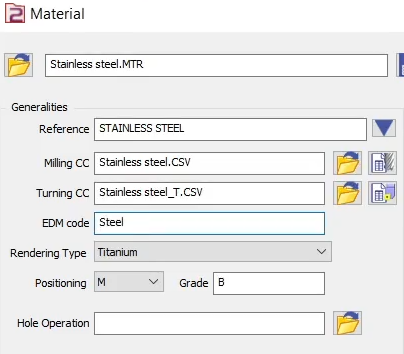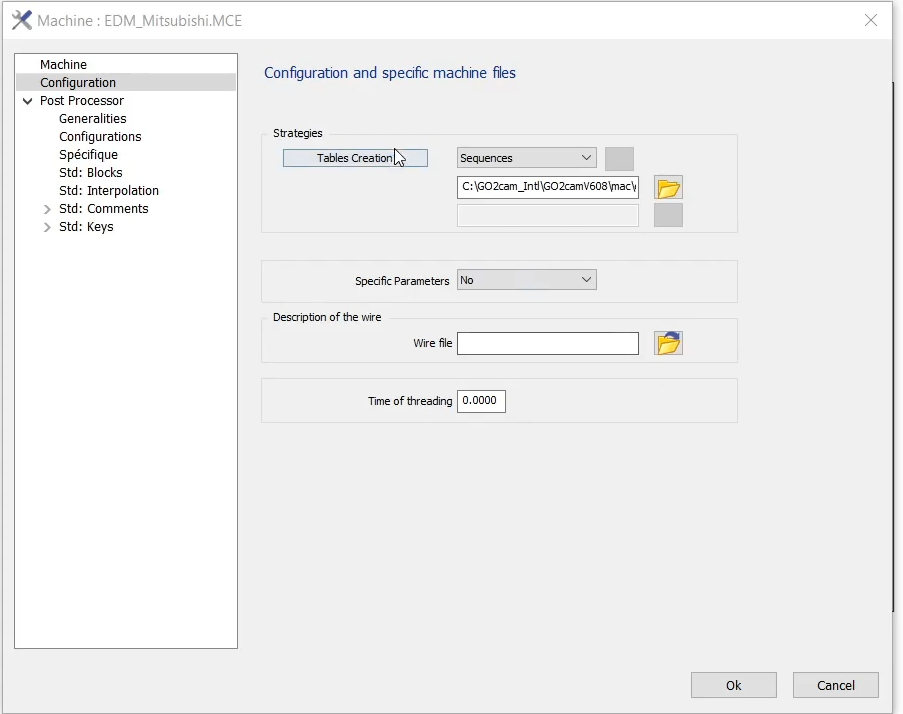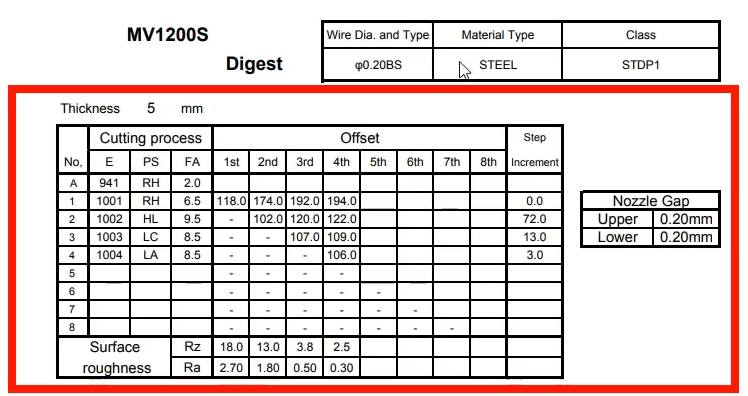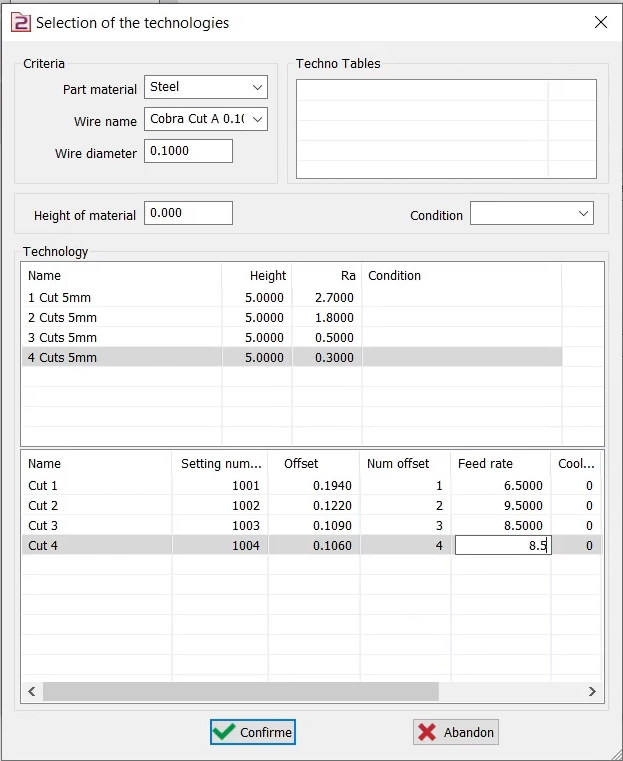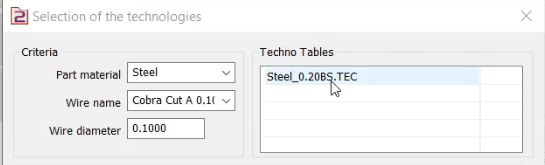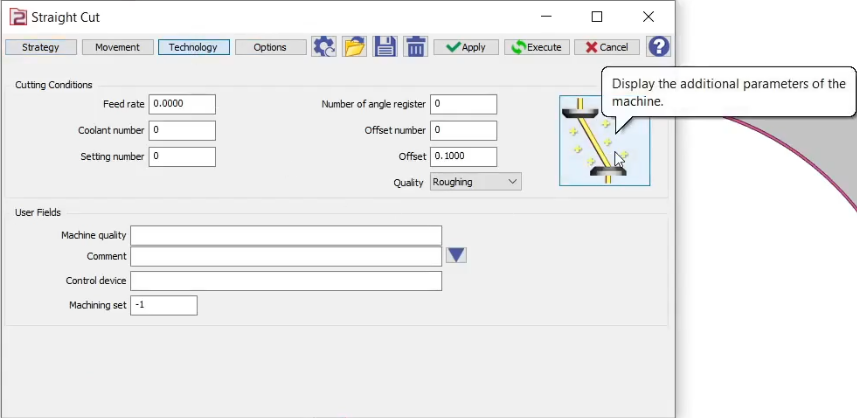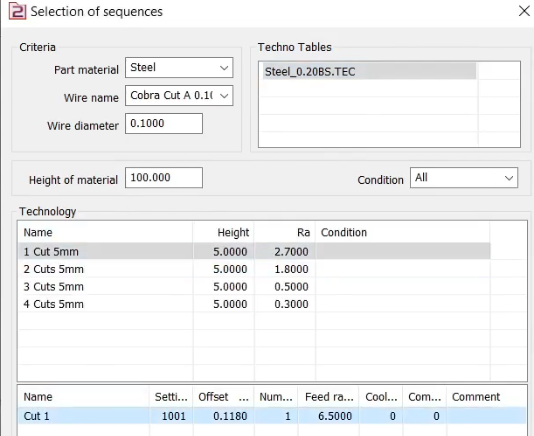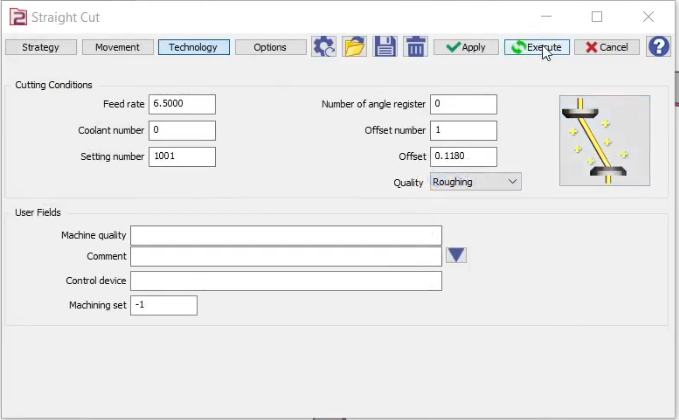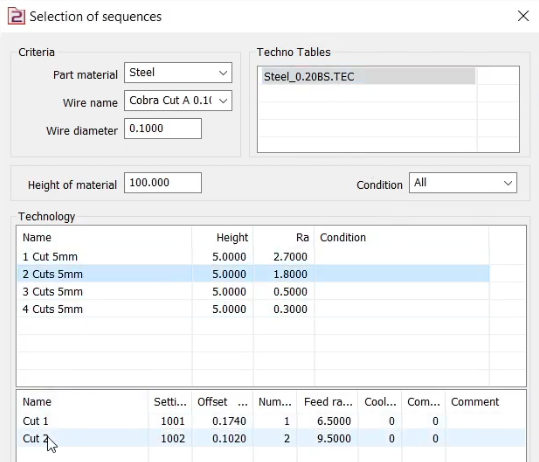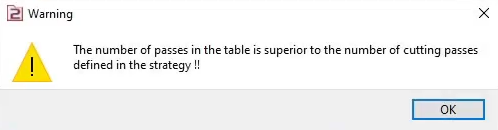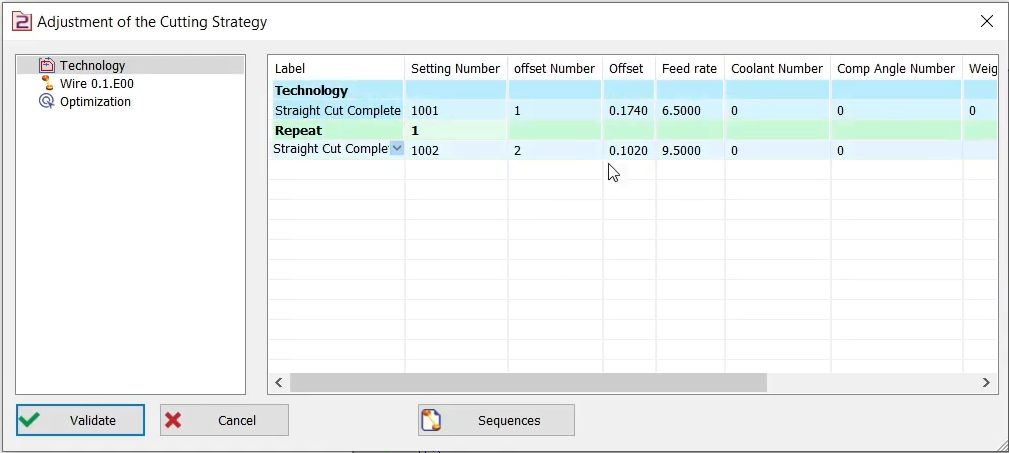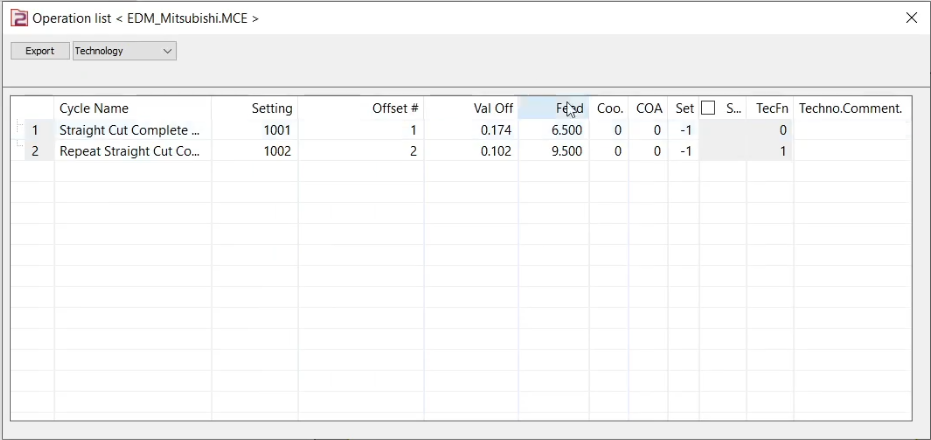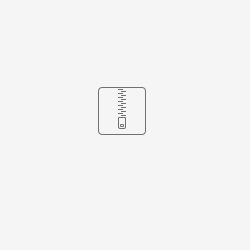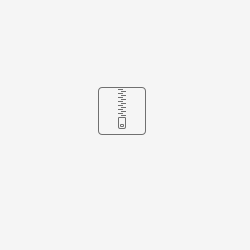テクノテーブル 様々な材料や条件下での切削プロセスを最適化するのに役立つ、事前に定義された切削パラメータのセットを参照します。これらのテーブルには、次のような情報が含まれています。
-
切削速度 : ワイヤが材料を切断する速度。
-
ワイヤ送り速度 : ワイヤが機械に送り込まれる速度。
-
電気設定 : 電圧、電流、パルス幅などのパラメータ。
-
フラッシング圧力 : 材料の切屑を洗い流すために使用される誘電流体の圧力。
-
表面仕上げ要件 : アプリケーションに基づいた、指定された粗さまたは平滑さ。
テクノテーブルを使用すると、オペレータは材料、厚さ、必要な精度に基づいて適切な設定を迅速に選択できるため、設定が簡素化されます。
テクノテーブルは機械に直接リンクされています。したがって、各機械メーカーは独自のテクノテーブルセットを持っています。
以下は、GO2camでテクノテーブルを実装する方法に関する内容です。
Creation of techno tables
Using Techno Tables
Method 1: Application on each cycle構成にアクセスする:
機械加工サイクルを選択する:
|
|
|
ウィンドウは「テクノロジーの選択」ウィンドウに似ています。ただし、これは定義済みのテクノロジーをサイクルに適用するために使用され、「シーケンスの選択」というタイトルが付いています。 |
|
|
|
|
|
|
Manufacturer Techno Tables
GO2camは、多くのメーカーのテクノテーブルを管理できます。ソフトウェアにパラメータを含めてテクノテーブルを定義するプロセスは、すべてのメーカーで同じです。EDM機械メーカーの例をいくつか挙げます。
|
|
右側にテクノテーブルの例をいくつかダウンロードできます。 |
|
右側にテクノテーブルの例をいくつかダウンロードできます。 |
|
|
|